前回までで、算数ドリルが動作するレベルまで来ました。
今回は算数ドリルを改善(ブラシュアップ)したいと思います。
■改善内容
今のままでは、子供に提供するレベルに至ってません。
そこで、改善すべき内容を挙げてみました。
- 起動時が絶対に【5+3】から始まる
- 1問完結から繰り返し数式を解けるようにしたい(固定10問)
- ヒントが出るようにしたい
- 回答欄を記入して[Enter]キーを押したら、次の問題に移行したい。
まだ、改善したい内容はありますが、今回はこの4点の改善を行いたいと思います。
※すごく長くなったので、「その1」「その2」で分けます。
■起動時【5+3】から始まらないようにする
ここで悩むべきは、目的は起動時に【5+3】にならない事です。『終わりよければ全て良し』という言葉がありますが、どんなコーディングをしようが結果が同じになれば、問題はありません。
今回は、下記流れで作っていきたいと思います。
- 【作成】ボタンを作り、押されると数式を変更する。
- 【作成】ボタンの処理を関数化する。
- フォームロードの処理で、関数を呼び出す。
- 【作成】ボタンは必要なくなるので非表示にする。
まずは【作成】ボタンを作ります。そして、処理内容(フロー)を考えます。
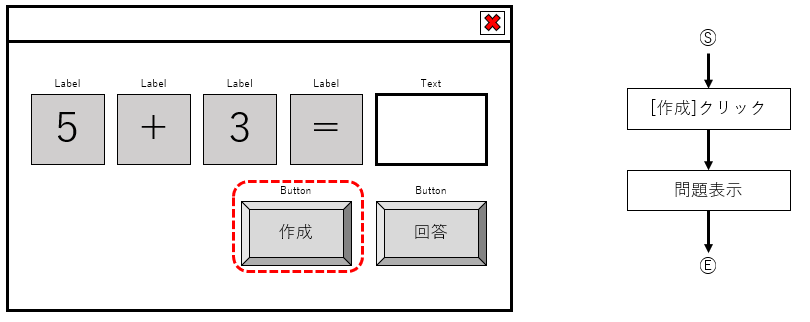
相変わらずのざっくりフローチャートですが許してくださいwww
GUIの設計は前回同様です。デザイナーの上にボタンを配置してください。
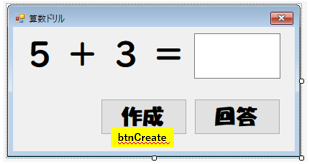
ボタンの名前は『btnCreate』にしました。
では、『btnCreate』をダブルクリックして、クリックイベントを生成してください。
今回のアプリケーションを使用するのは6歳児が対象になります。
その為、数字は1~9の間でランダムに変化するようにしましょう。
フローチャートは《問題表示》と抽象的に書かれていますが、
具体的処理に落とし込むと、
- ランダムを使えるように定義する。
- 1~9でランダムの数字を取得。
- lblNum1のTextに数字を表示
- 1~9でランダムの数字を取得。
- lblNum2のTextに数字を表示
これをコードで書いてみました。
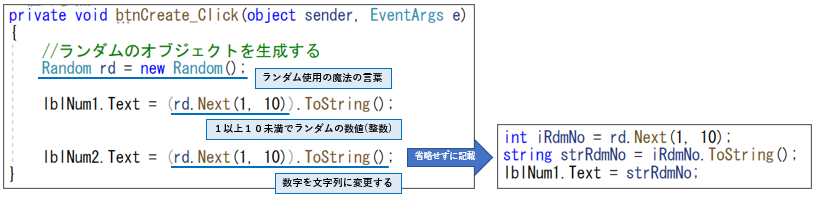
まずは《ランダムのクラスを使いますよ!!》と定義します。
ランダムの数字は数値なので文字列に変換して、表示させます。
実際に動かしてみましょう。【作成】ボタンを押すと数式が変化するのがわかります。
次は『ボタンの処理を関数化する。』です。
関数化と聞くと難しいと思いますが、簡単に言うと
【処理に名前を付ける行為】だと思ってください。
たとえ話をすると、「手を広げる」という言葉です。 手を広げるためには5本の指をまっすぐ伸ばさないといけません。 5本の指をまっすぐ伸ばす行為を「手を広げる」と呼んでいます。
今回は、「数式を作成する」という言葉(関数)を作成し、先ほどの【作成】ボタンの処理を入れましょう。
書き方は下記のとおりです。
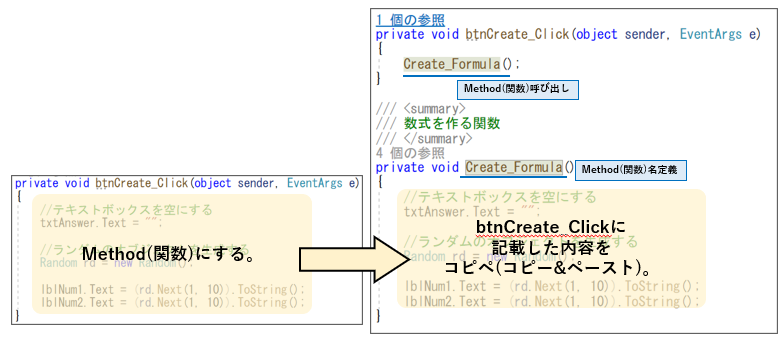
関数の名前は『Create_Formula』です。処理の中身は先ほどの処理をコピペです。
【作成】ボタンの処理は、関数を呼び出しましょう。
つぎは、『フォームロードの処理で、関数を呼び出す』です。
フォームロードというイベントがあります。
ボタンのクリックイベント同様に、フォームロードのイベントを作りましょう。
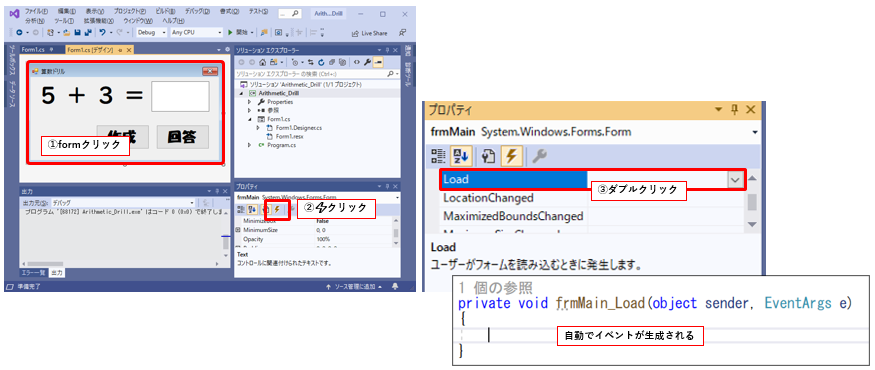
フォームをダブルクリックしても作れるのですが、
今回はプロパティウィンドウから、イベントを作成する方法です。
フォームをクリックし、プロパティウィンドウの⚡マークをクリックして、『Load』をダブルクリックすることでイベントが自動生成されます。
他にもいろいろなイベントがあるので、見てみると面白いかもしれません。
フォームロードのイベントに先ほど作った関数を呼び出します。
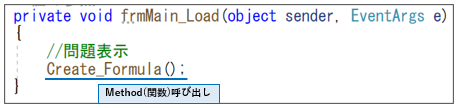
実際に動かしてみましょう。起動時の数式が起動するたびに変化することが確認できます。
最後に、『【作成】ボタンは必要なくなるので非表示にする。』です。
【作成】ボタンのプロパティ《Visible》をFalseに変更してください。
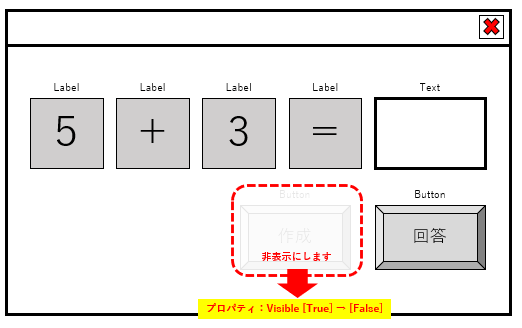
デザイナー上はボタンが表示されていますが、
起動させると表示されていないことが確認できます。
これで起動時に固定の数式で表示されないようになりました。
一歩進歩しました。次の改善を行います。
■1問完結から繰り返し数式を解けるようにしたい(固定10問)
今のままだと、1問とてしまった後は、アプリケーションを再起動しないと新しい問題に挑戦できません。その為、10問問題を解いてもらって、正解数を表示できるようにしましょう!!
必要な情報は、3つです。
①全問題数(今回は10問固定) ②回答した問題数 ③正解数
ここで、必要な情報を定義します。
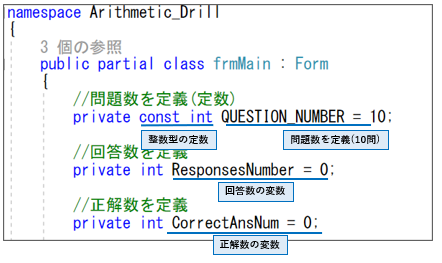
クラス全体で使いたいので、クラスの一番上に自分はよく書きます。
変数はできたので、次は、10問解いたら、正解数を表示するようにしましょう。
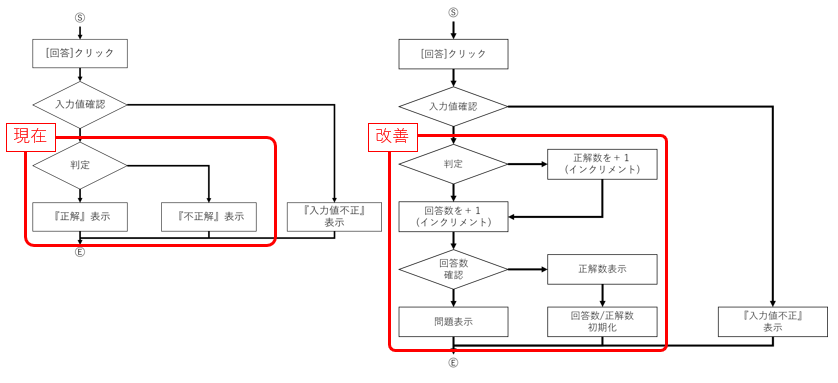
左の《現在》の赤枠部から、《改善》の赤枠部に書き直しましょう!!
現在の赤枠部は一度削除します。
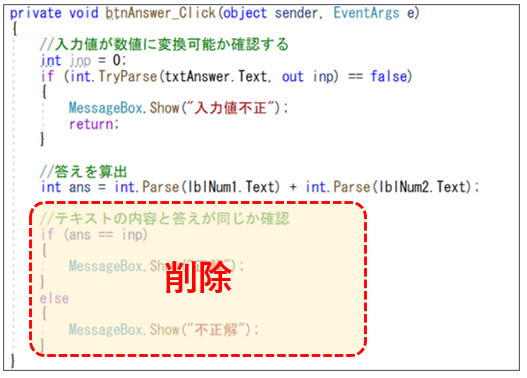
次に、フロー表通りに作り直します。
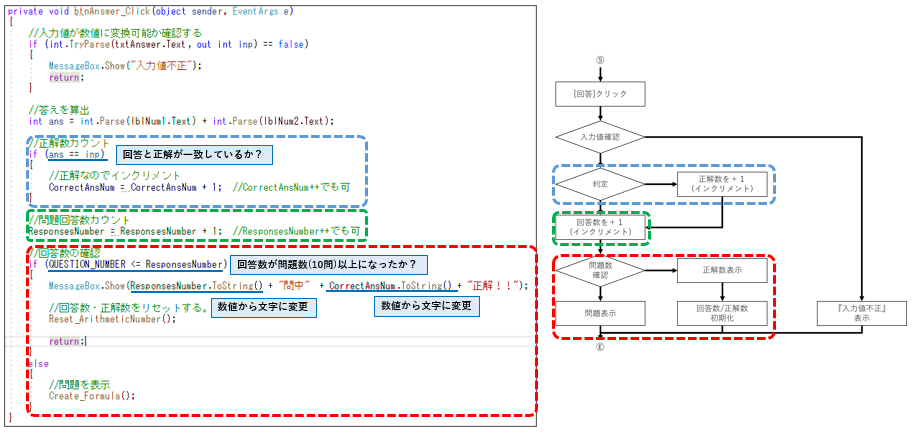
フロー表の枠部を色毎に書いています。
回答数/正解数を初期化(リセット)する所は、関数化しておきました。
※変数の初期化はよく使うので、初期化用の関数を作っておくのがオススメ
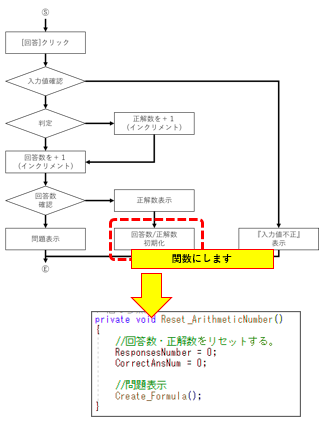
変数の初期化をした時は、必ず新しい問題に変更するようにもしています。
その為、フォームロードで新しい数式に切り替えていましたが、変数の初期化も一緒にしたいので、今回作った関数をフォームロードで使用するように切り替えましょう。
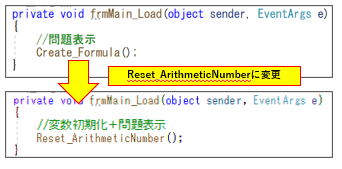
起動してみてください。
10問解いたら、正解数が表示されるようになっています。
■ちょっと気づかい
これを何回か使っていくと、気になることが発生します。
それは、自分が何問解いているかわからない事です。
その為、現在何問目をしているか表示するようにしましょう。
※しなくてもいいです。単なる気遣いです。
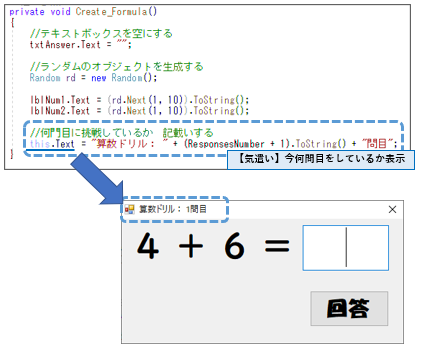
問題を表示(関数名:Create_Formula)する度に、フォームの上部に記載するようにしました。
■まとめ
①ランダムを使うときは、インスタンスを生成する(Random [名前] = new Random) ②関数化とは、処理に名前を付けること ③プロパティの⚡マークから、イベントを自動生成
次回は、残りの改善(ヒントの表示/Enterで次の問題)をやっていこうと思います。
残り少しです。子供の為に作って自慢しましょうっっ!!

業務でプログラミング(C#/VB/Python)を作っている。
挫折を何回も繰り返し、幾度の壁を乗り越えてきた。
乗り越えてきた事を忘れないように記録に残す。
同じ思いをしている人への情報提供になれたらと思う。
基本は初心者に向けたプログラムの情報を提供する。




コメント